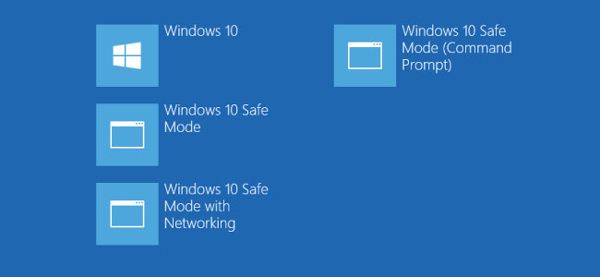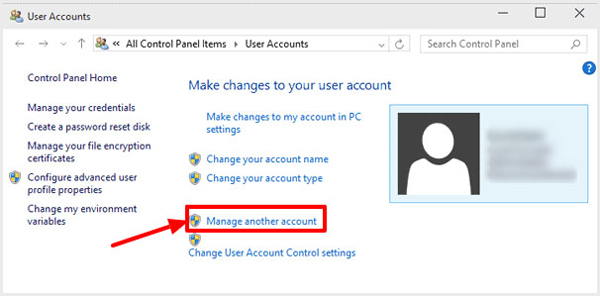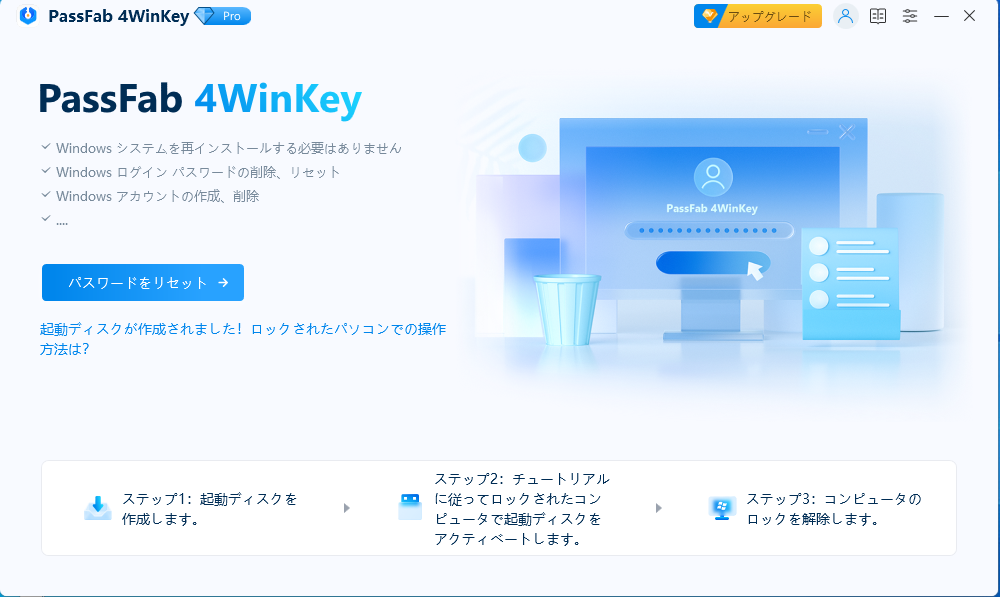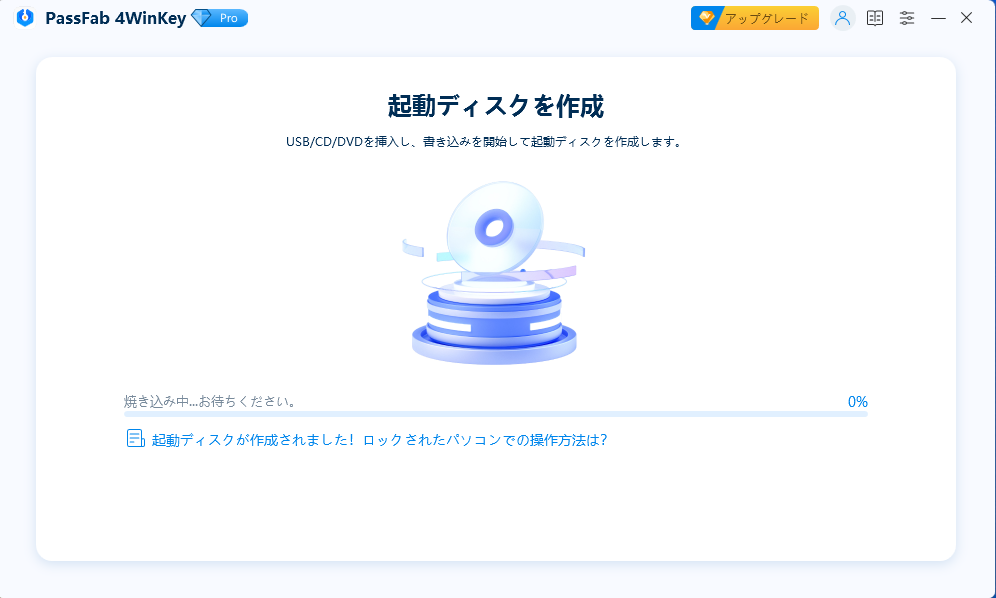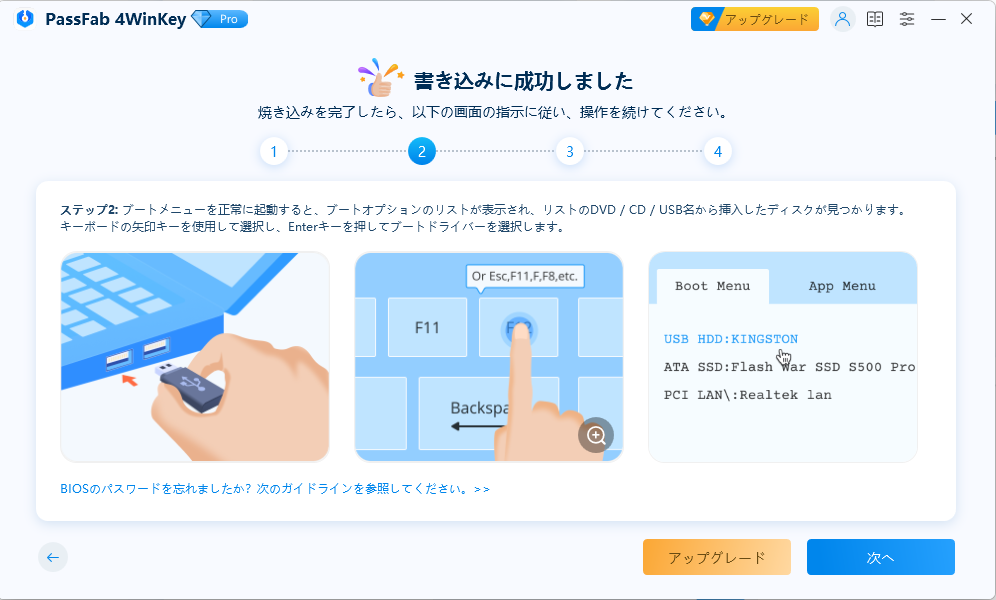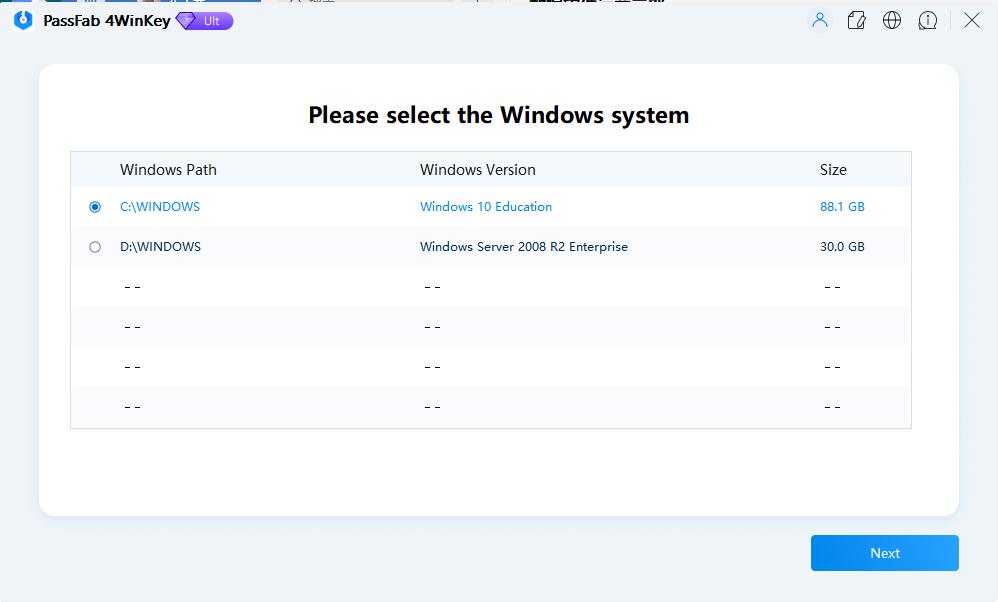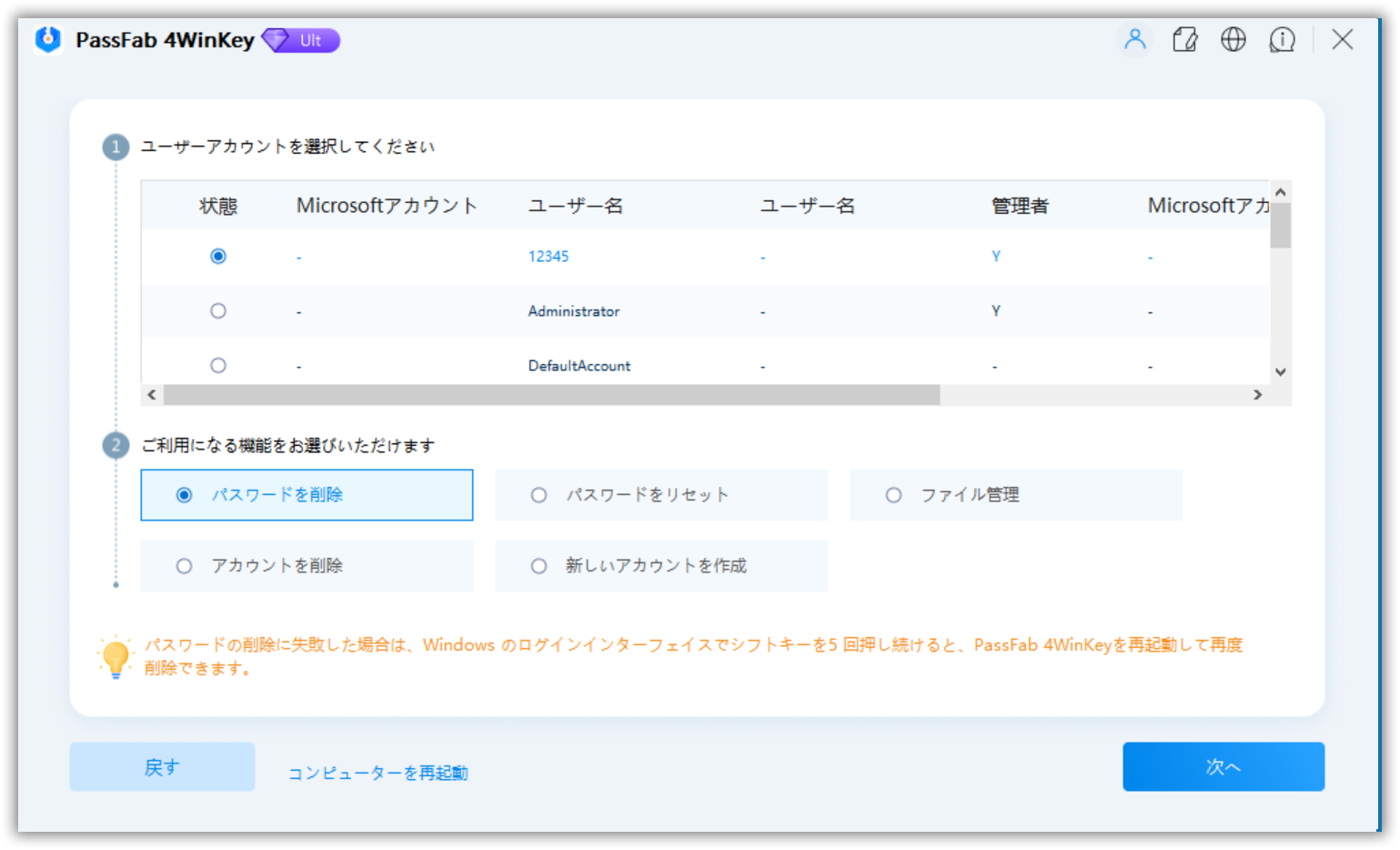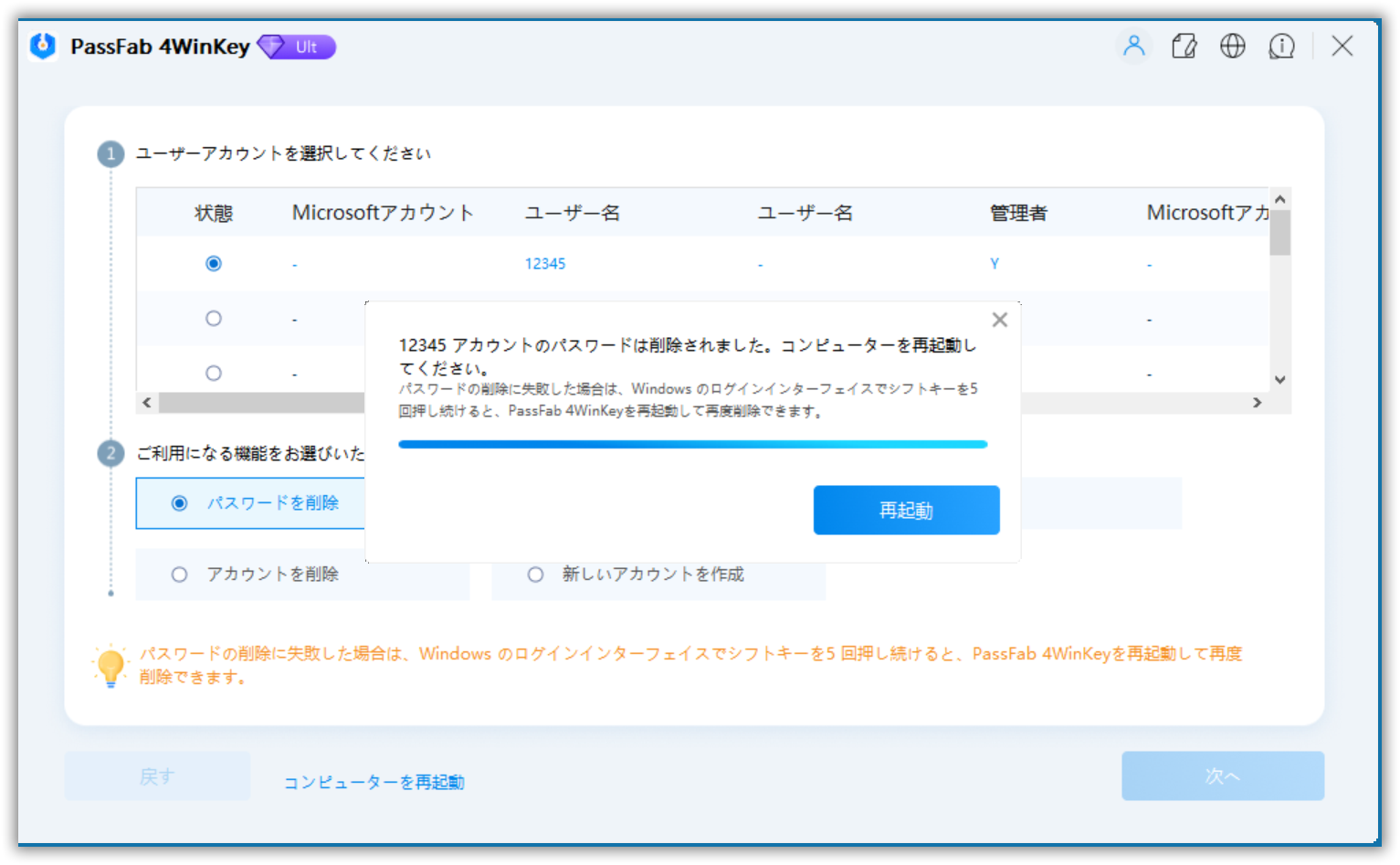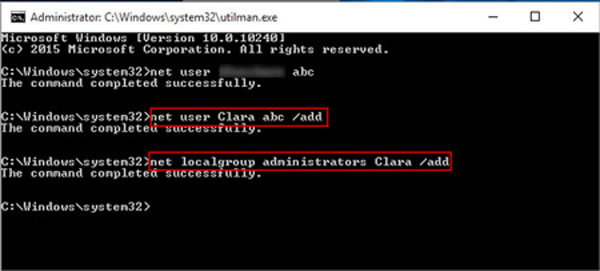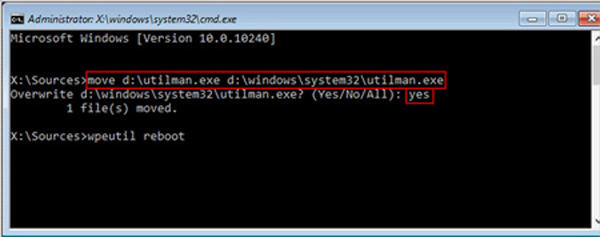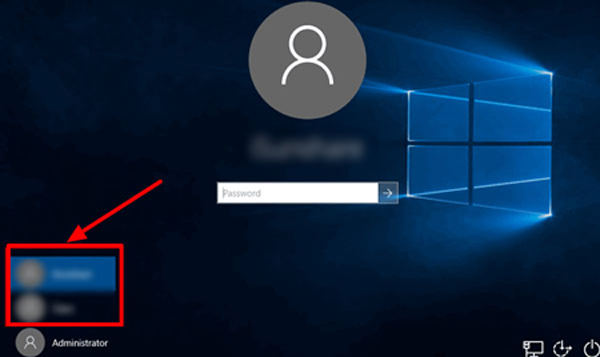Acerのノートパソコンのパスワードを忘れてしまうと厄介です。特に貴重なデータを格納している場合はなおさらです。幸いなことに、パスワードを解除してそれらの貴重なデータにアクセスできるようにする方法があります。本当なのかと疑いたくなるでしょうが、Windowsのパスワードを解除することはそんなに大変なことではありません。
この記事では、Acerのノートパソコンのパスワードを解除する方法を簡潔にまとめました。ロックアウトされた場合は、このまとめをこのまま続けて読んでください。まとめに従って操作すれば、パスワードを解除し、ロックアウトも解除できます。
PassFab 4WinKeyは、どのWindowsバージョンでも、パスワードをリセットまたは削除することで、PCのロックを瞬時に解除できます。
パート1:Windows 10/8/7のAcerのノートパソコンのパスワードを解除する方法
①内蔵の管理者アカウントを利用する
Windowsには、デフォルトでは無効ですが、管理者アカウントが搭載されています。しかし、しばしば気が付くと管理者アカウントを有効化してしまっている人が多いのですが、この内蔵の管理者アカウントを有効化しておけば、Acerのノートパソコンのパスワードを解除する場合に必ず役立ちます。
-
Acerのノートパソコンをセーフモードで起動します。セーフモードで起動するには、PCを再起動し、「F8」キーをしばらくの間押しておく必要があります。画面に詳細起動オプションが表示されたら、「セーフモード」を選択します。

-
「管理者」アカウントを選択してPCにログインします。
-
ここで、コントロールパネルを開き、「別のアカウントを管理する」ボタンをタップして忘れてしまったパスワードをリセットします。

-
通常通りにシステムを再起動し、新しいパスワードを入力してシステムのロックを解除します。
②Windowsパスワード回復ツール(PassFab 4WinKey)を使用する
Acerのノートパソコンのパスワードを解除するのに、PassFab 4WinKeyのようなサードパーティツールを使用することもできます。非常に使い勝手の良いパスワード回復ツールであり、ローカルアカウントと管理者アカウントの両方のパスワードを削除またはリセットすることができます。
PassFab 4WinKeyは、使用しているWindowsのバージョンに関係なく、パスワードをリセットまたは消去するかのいずれかによって、PCのロックを瞬時に解除できます。
-
現在使用できるPCからオフィシャルウェブサイトにアクセスし、サイトからツールをインストールします。並行して空のUSBフラッシュドライブをPCにつなぎ、ツールの使用を開始します。

-
ソフトウェアウィンドウで「USBフラッシュドライブ」オプションを選択し、「次へ」ボタンをタップし、確認します。作業が完了したら、ソフトウェアによりパスワードリセットディスクの作成が始まります。

-
作成が完了したら、接続中のPCからUSBドライブを引き抜き、ロックのかかっているAcerのノートパソコンに挿入します。ここでAcerのPCを再起動し、「F12/Esc」キーを押してブートメニューを起動します。次に、画面を下に移動して「USBデバイス」を起動メディアとして選択します。

-
その後、PassFab 4Winkeyが画面に開くので、ロックを解除したいユーザーアカウントのあるオペレーティングシステムを選択します。続けて「次へ」を押します。

-
そのOSで利用可能なユーザーアカウントの全リストが表示されます。ロックを解除したいユーザーアカウントを選択し、「パスワードを削除する」オプションを選択してから「次へ」を押します。

-
少し待つと、パスワードが消去された旨の通知を受けます。「再起動」を押してAcerのPCを再起動したら、完了です。

③コマンドプロンプトを使用する
Windowsのパスワードの解除にコマンドプロンプトを使用するのは、時間を要しますが、効果的な方法です。まず、コマンドプロンプトでパスワードを解除したい場合は、Windowsをインストールするメディア(CDまたはUSB)が必要です。
-
WindowsをインストールするためのUSBをAcerのPCに接続し、このPCをそのUSBメディアを使用して起動します。
-
Windowsが問題なく起動したら、「シフトキー+F10」を押してコマンドプロンプトを開始します。コマンドプロンプトウィンドウで以下のコマンドを実行します。
- move d:\windows\system32\utilman.exe d:\
- copy d:\windows\system32\cmd.exe d:\windows\system32\utilman.exe
-
USBデバイスを引き抜いて「wpeutilリブート」を実行してシステムを再起動します。
-
ここで「ユーティリティマネージャ」ボタンをタップしてコマンドプロンプトを開始します。コマンドプロンプトウィンドウが立ち上がらない場合は、上記の3つのコマンドの実行の際に何か手違いがあった可能性が高いです。
-
「ネットユーザー」コマンドを実行してローカル管理者のパスワードをリセットします。新規の管理者アカウントを追加するには、「ネットユーザー」コマンド(以下の画像を参照)を再度入力する必要があります。

-
ここで、WindowsをインストールするためのUSBドライブを再度挿入し、システムを再起動します。インストールするためのメディアを使用して、再度システムを再起動します。
-
「シフトキー+F10」を押してコマンドプロンプトを開始します。以下のコマンドを入力し、Enterキーを押します。
- copy d:\utilman.exe d:\windows\system32\utilman.exe
-
「はい」と入力し、ユーティリティマネージャを回復します。

-
コマンドプロンプトを閉じてシステムを再起動します。サインインウィンドウに新規の管理者アカウントが一覧になって表示されます。この管理者アカウントを使用してPCのロックを解除します。

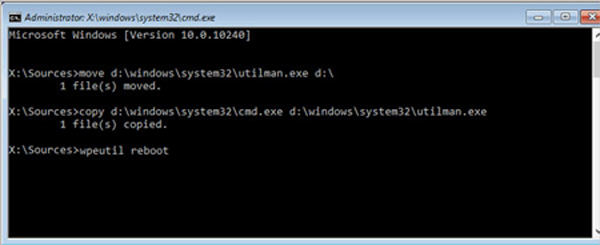
コマンドプロンプトを使用してAcerのノートパソコンのパスワードを解除する方法は、以上です。
ヒント:Acerのノートパソコンのパスワードを解除するための方法に関するエディターズ・チョイス
Acerのノートパソコンのパスワードを解除する方法として、コマンドプロンプトや内蔵の管理者アカウントを使用するのは、言わずもがな、効果的な方法です。しかし、これらの方法はいずれも時間を要し非常に煩雑です。また、システム上で事前に有効化されていないと、管理者アカウントは使用できません。
Windowsシステムのロックを解除するために便利で迅速な方法がPassword Resetリセットディスクだとされる所以はここにあります。Password Reset Diskを使用すれば、Windowsシステム上でパスワードを解除するのに要する時間はわずか数分です。
パスワードリセットディスクを使用しない場合、Windowsパスワード回復ツールを使用して新しいディスクを作成できます。このツールにはデフォルトでISOイメージファイルが付属しており、Bootable Password Reset Diskが自動的に作成されます。ノートパソコンの種類に関係なく、このディスクを使用すればロックされているノートパソコンのロックを瞬時に解除できます。